androidスマートフォンアプリのアイコンをico電に変更する方法を説明します。
いくつかやり方はありますが一番簡単なのはNovaLauncherと言うランチャーアプリ(ホームアプリとも)を使ったやり方です。NovaLauncherは無料で使えます。
アプリのバージョンによってはスクリーンショットと異なる画面が表示される事がありますが、やり方はだいたい同じです。
変更方法
0.NovaLauncherをインストールします。
事前にNovaLauncherを標準ホームアプリにして、ホームにアイコンが並べられているという前提で話します。(画像では「乗り換え案内」のアイコンを変更します)
NovaLauncherの基本的な使い方などはデフォルトのホームアプリと大きく変わらないと思いますが、ここでは説明を省きます。『NovaLauncher 使い方』で検索すると使い方の説明サイトが結構出てきます。
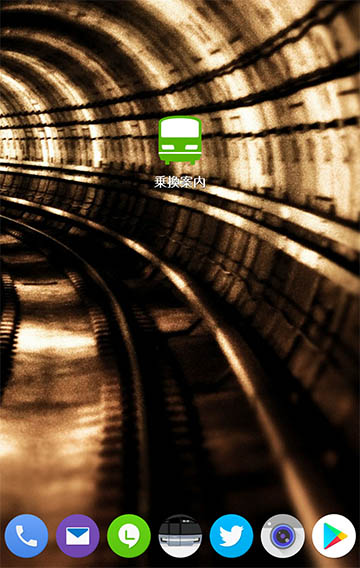
1.ico電を保存する。
スマホでico電ひろばにアクセスし、記事にあるアイコン画像を長押し→画像をダウンロードを選びます。

2.アイコンを変更する。
NovaLauncherのホーム画面でアイコン長押し→『編集』(鉛筆のアイコン)をタップ→アイコンをタップ→ギャラリー(アルバム)アプリから画像選択アプリを開いて→先ほど保存したico電画像を選択してOKをタップ。

3.完了。
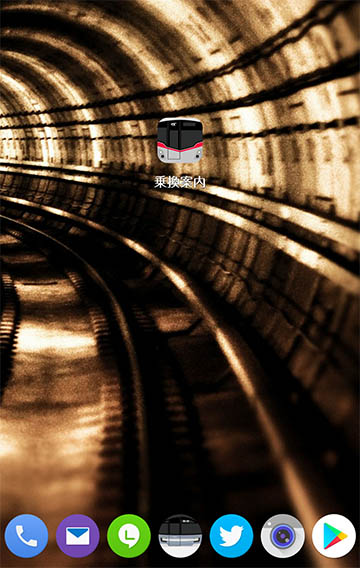
以上。とっても簡単です。ちょっと大変なのは新しいホームアプリの使い方に慣れることだけです。
Apexランチャー、Goランチャーなどアイコン変更機能のある他のホームアプリならほぼ同様の作業で変更できます。
標準ホームでアイコンを変えたい場合
docomoホームだとかxperiaホームなどの最初から入ってるホームアプリはアイコン変更機能はだいたい付いていません。ホームアプリを変更せずにアイコン変更したい場合は『Desktop VisualizeR』などのショートカット作成ウィジェットを使うことでアイコンを変えることができますが多少こっちの方が手間がかかります。こちらの使用法に関しては各自ググって調べてください。また、デフォルトのアイコンの大きさと統一性がとれなかったりします。通常より大きいアイコンが作れたりはできますけどね。
Desktop VisualizeRで作成したアイコンです。
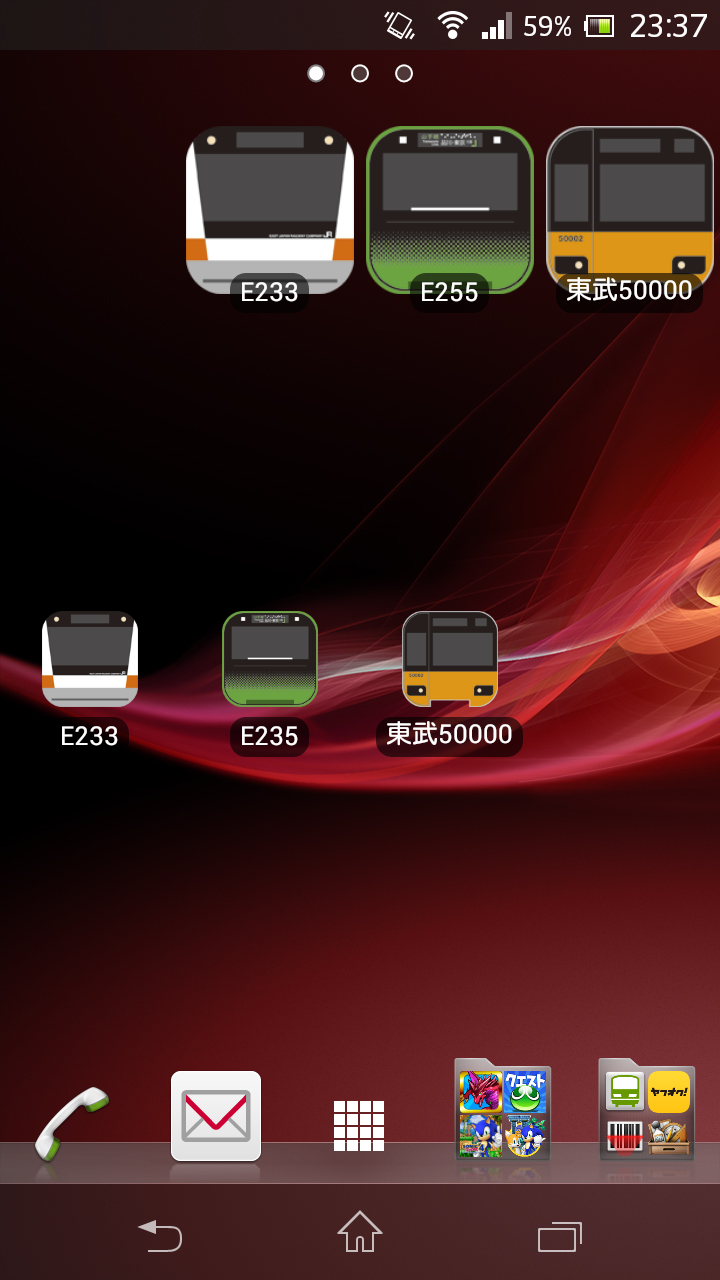
変更例
(A)アプリ一覧(ドロワー)アイコンを好きな車両に変えて鉄道好きをこっそりアピール。
(B)乗換案内などの鉄道系アプリのアイコンをさりげなくico電に。
(C)フォルダアイコンもico電に。
(D)アプリアイコンをほぼ全てico電にとっかえる。
(E)背景などもアレンジして鉄分100%なホームに!

(やっつけで作ったのでツッコミどころは多いと思いますが東京駅の乗換案内板をイメージ。上段のウィジェットは『列車案内版 スケジュール』(有料:100円)を使いました。)
(F)ico電全力ホーム!

こちらはSmart Launcherというホームアプリを使用した例。
シンプルなホーム画面を提供してくれるアプリなのですが、アプリ名やフォルダ名を表示してくれないのでアイコンを変えてしまうと何のアイコンなのかわからないといったデメリットも。
ico電-Rなら下が空いてるので文字を自分で入れるといったカスタマイズをするといい感じになります。画像の下3つは『Phonto』というスマホアプリで文字を入れたico電-Rです。文字入れしたあとはPNG形式で保存するようにしましょう。jpegだと透過指定ができないので。
ico電のコンセプトがスマホのアイコンなので、他のアイコンとの親和性が非常に高くいろいろと遊べると思います。こうやって見るとクセの強いico電-Rもうまく溶け込んでるでしょ?
黒縁付けたり文字入れたりアイコン自体の改造も個人で楽しむ分にはご自由にどうぞ。
ちなみに、iPhoneは持っていないのでアイコン変更方法はよくわかりません。Safari経由だとか要脱獄だとか聞いたことあるんで難易度はandroidより高いと思います。知識のある方はぜひやってみてください。
Terafyのホーム画面

ショートカットにico電-Sを、下のセンターにico電-Rを入れています。
アイコン自体は気分で入れ替えています。左の写真はスライドショーになっています。




